Google Card har udviklet sig meget siden starten, og Google har sørget for, at det fortsat er relevant gennem nye apps og indhold. Søgegiganten lancerede for nylig en cool ny Google Cardboard-kameraapp til Android-smartphones, som giver brugerne mulighed for at tage billeder, der gør brug af Google Cardboards VR-muligheder. Husk dog, at Google Cardboard Camera kun virker på enheder, der er kompatible med Google Cardboard, det er enheder, der har et magnetometer. Du har heller ikke brug for en kartonvisser til at tage VR-billeder, i stedet kan du simpelthen bruge Cardboard Camera-appen på din Android-smartphone til at optage VR-billeder og senere se dem på en kartonviser.
Før vi fortæller dig, hvordan du optager VR-fotos, lad os se, hvad der er forskellen mellem en normal Panorama-kameraapp og Google Cardboard-kamera:
Google Kartkamera vs Panorama
Google Cardboard-kameraet giver dig mulighed for at optage panoramiske billeder, så du skal undre dig over, hvad der er forskellen mellem et billede taget af Google Cardboard Camera og et taget af en simpel Panorama-app. I modsætning til normale Panorama-billeder, som er statiske, tager Google Cardboard-kameraet billeder, der har 360 graders 3D-attributter, dybde og lyd . Billederne taget med Cardboard Camera-appen er også statiske, men de ser ud til at vokse op, når de ses gennem Google Cardboard. Når man ser gennem Google Cardboard viewer, ser de langt ting langt væk, mens de nærliggende objekter ser tæt på, og du kan kigge rundt for at udforske rundt i billedet.
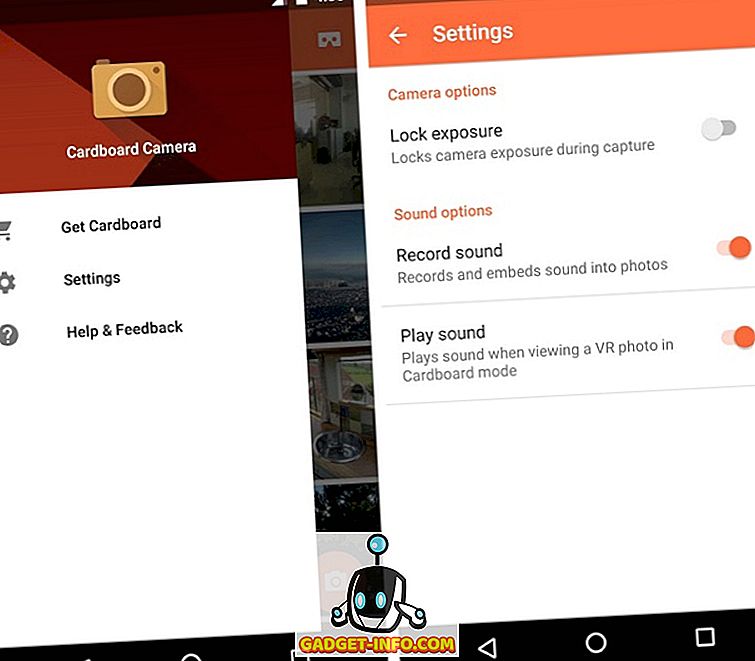
Sådan får du og se VR-billeder
Indfangning af et billede via Google Cardboard kamera er lige så nemt som det bliver. Hvis du har taget et panoramabillede i fortiden, vil du føle dig hjemme med denne app. Den eneste forskel her er, at du bliver nødt til at fange hele 360 graders visninger. Du skal bare trykke på den flydende capture-knap på appens hjemmeside for at komme til søgeren. Derefter finder du tre knapper, en optageknap, en stopknap og en knap, der tænd / slukker for lydoptagelsen.
For at begynde at tage et VR-billede skal du trykke på optageknappen og fortsætte med at bevæge dig langsomt og støt til højre indtil du når 360 graders punkt. Når du er færdig, vil appen så sy disse billeder for at gøre et VR-venligt panorama. Igen behøver du ikke at bære kartonviseren, mens du tager billedet, det er kun nødvendigt på tidspunktet for visning af det.
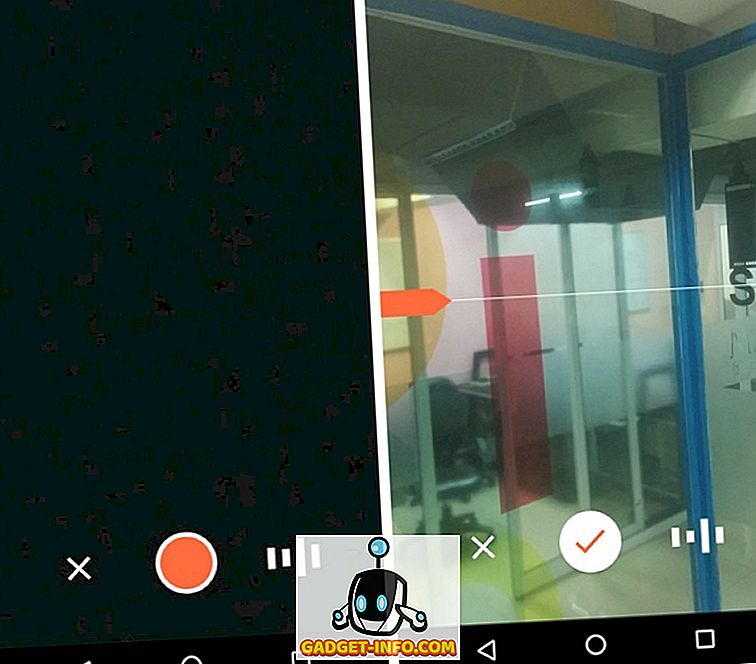
For at se det billede, der er taget i Google Cardoard-visningsprogrammet, skal du blot åbne papkameraet på din smartphone og sætte det i seerrummet. Det er nemt at vælge et billede i seeren, da alt du skal gøre er at flytte hovedet for at rulle blandt forskellige billeder. For at vælge et billede skal du rette det og trykke på magnetknappen på din seer. Så vil du se billedet i en fordybende oplevelse sammen med lyden.
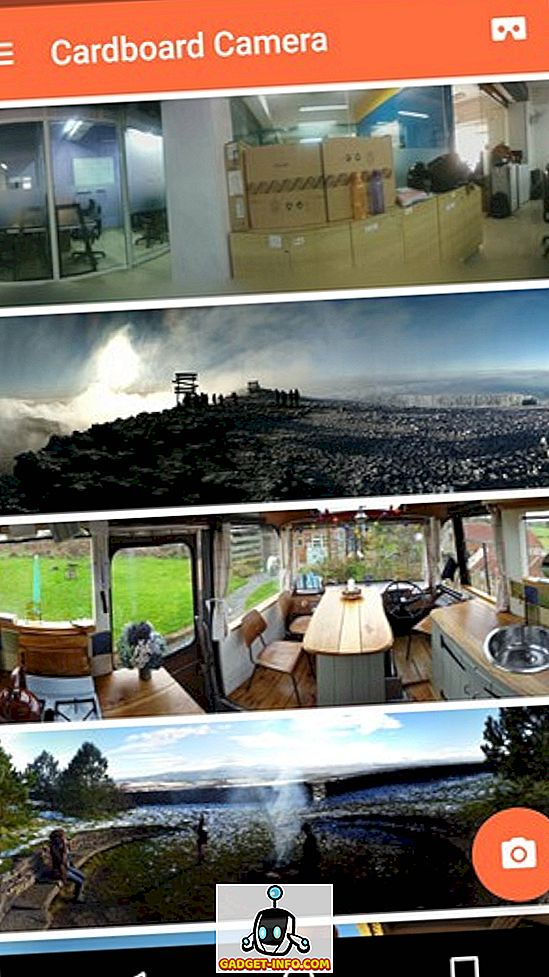
Forskellige anvendelser
Hvis du tænker på det, kan Google Cardboard-kameraapplikationen komme i brug i mange situationer. For eksempel vil du gerne besøge et smukt sted, du gik til, VR-fotos kan lade dig gøre det. Vil du vise din nye lejlighed til dine forældre, vise dem et VR-billede for at få det til at føle det. Ønsker du at sælge din ejendom? Vis køberne et VR-billede med en 360 graders visning.
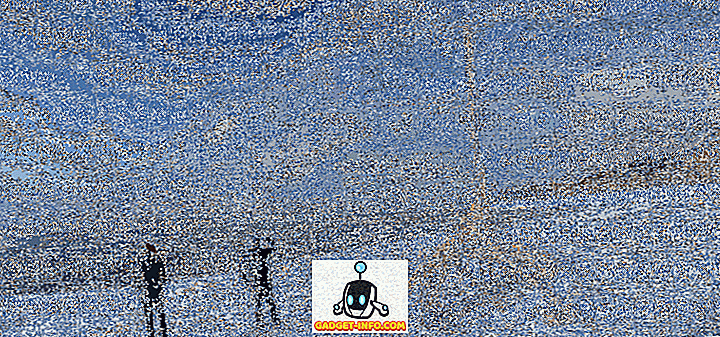
Hvad mangler
Med Google Cardboard-appen gentager Google, at de vil sikre sig, at VR når masserne. Selv om Google Cardboard Camera er en cool ny app, har den sine begrænsninger. For det første er der meget få muligheder som mulighed for at stoppe eksponeringen sammen med lydoptagelsesindstillinger. Der er heller ingen delingsfunktion, så hvis du vil vise et VR-billede, du har taget, skal du vise det på din telefon. Vi forventer, at Google indfører flere funktioner, da Google Cardboard begynder at få mere fremtrædende.
Alt indstillet til at opleve VR-fotos?
Der er nogle meget innovative Google Card-apps og spil, men Google Cardboard Camera er den første app, der lader dig fange dine helt egne VR-fotos. Det gode er, at appen fungerer som en charme og indfanger et VR-billede og ser det på Google Cardboard viewer, er lige så nemt som det bliver. Så giv det et forsøg og lad os vide, hvad du føler.









